
C'è molto da amare sul nuovo Apple Music Come iniziare con Apple Music - Che cosa è necessario sapere Come iniziare con Apple Music - Cosa devi sapere Dopo l'acquisto di Beats l'anno scorso, Apple ha finalmente scatenato il suo servizio di streaming musicale sul mondo. Leggi altro servizio di streaming. Sono molto preso dalla capacità di creare playlist utilizzando la vasta libreria di musica online, condividerla con gli amici e importare le playlist. Vuoi sapere come farlo?
Su iOS, la procedura è davvero semplice. È leggermente più complesso in iTunes, molto simile ad altre cose a meno che tu non modifichino e migliorino iTunes 8 iTunes Hacks per funzionalità migliorate 8 iTunes Hacks per funzionalità migliorate iTunes è un'applicazione di gestione musicale ricca e ricca di funzionalità, ma ciò non significa che non ci sia spazio per miglioramento. Alcune semplici modifiche e funzionalità aggiuntive possono rendere l'applicazione ancora migliore. Leggi di più . Ma una volta impostati alcuni, sarà facile iniziare.
Innanzitutto, sincronizza iCloud Music
Prima di iniziare a creare e salvare le tue playlist in Apple Music, devi abilitare iCloud Music Library.
Su iPhone o iPad:
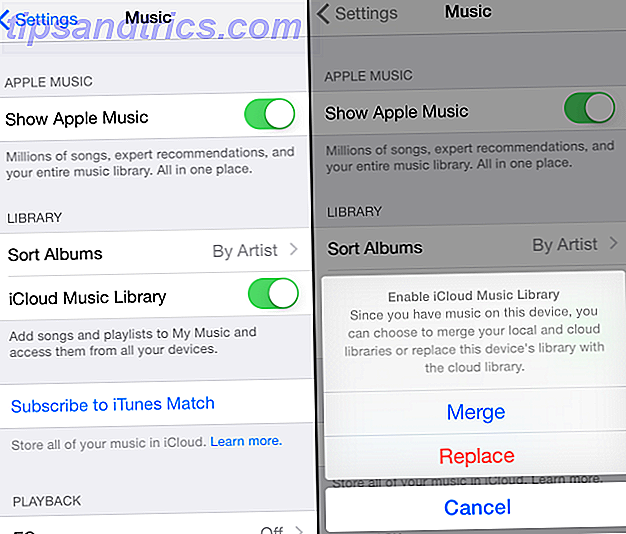
Vai su Impostazioni> Musica> Libreria musicale iCloud e attiva o disattiva l'impostazione per attivarla. Se è già attivo, non devi fare nulla.
In iTunes:

- Vai a Preferenze> Generale e seleziona la casella per la libreria musicale iCloud . Se è già selezionato, non devi fare nulla.
- Cerca qualsiasi canzone in Apple Music utilizzando la barra di ricerca.
- Nei risultati di ricerca, fai clic sull'icona con i puntini di sospensione accanto al brano per visualizzare l'opzione "Aggiungi a La mia musica". Clicca qui iTunes ti chiederà nuovamente di sincronizzare la tua libreria musicale iCloud su tutti i dispositivi.
- Segui i passaggi per la sincronizzazione.
Quando abiliti iCloud Music Library, l'app ti chiederà di unire la tua libreria corrente con quella o di sostituire la tua libreria corrente. Scegli di unire: è l'opzione più sicura e non perderai la tua musica in questo modo.
Crea e salva una nuova playlist
Ora che Apple Music funziona in sincronia con iCloud Music Library, sei pronto per creare e salvare le playlist.
Su iPhone o iPad:

- Vai a Musica> La mia musica> Playlist> Tutte le playlist> Novità .
- Scegli un titolo, una descrizione e un'immagine per la tua playlist. Forse alcune copertine degli album gratuiti 7 Siti Web Per cercare la copertina perfetta degli album Art 7 Siti Web Per cercare l'album perfetto Cover Art Leggi altro potrebbe funzionare?
- Tocca Aggiungi brani per trovare una scheda di ricerca e un elenco di categorie (Artisti, Album, Generi e così via). Queste categorie mostrano musica già aggiunta alla tua raccolta, offline o online. La barra di ricerca ti consente di cercare brani da riprodurre in streaming tramite Apple Music o i brani memorizzati localmente.
- Una volta trovato il brano che desideri, tocca l'icona "+" rossa per aggiungerlo alla playlist.
- Dopo aver aggiunto i brani desiderati, tocca Fine finché non torni nella pagina principale della playlist. Qui puoi cambiare l'ordine delle tracce (tocca e tieni premuto per trascinare e rilasciare).
Nota: puoi anche aggiungere brani alle playlist esistenti toccando l'icona con i puntini di sospensione accanto alla canzone (o nell'area di riproduzione in corso nella parte inferiore dello schermo) e scegliendo Aggiungi alla playlist .
Su iTunes:
- Vai alla scheda Playlist . Nell'angolo in basso a sinistra, fai clic sul segno "+" e scegli Nuova playlist .
- Assegna un nome alla playlist, aggiungi un'immagine e fai clic sul pulsante Modifica playlist per aggiungere una descrizione.
- Cerca una canzone utilizzando la casella di ricerca integrata, filtra i risultati in Apple Music e fai clic su qualsiasi parola chiave suggerita che ti piace.
- Nei risultati della ricerca (separati da brani, album, artisti, playlist e altro), fai clic sull'icona con i puntini di sospensione, fai clic su Aggiungi a, quindi scegli la playlist o creane una nuova.
- Usa il pulsante Modifica playlist del secondo passaggio per cambiare l'ordine di riproduzione delle tue canzoni.
Come condividere una playlist
È preferibile utilizzare le canzoni del servizio di streaming online di Apple Music, per quanto possibile, poiché ciò ti consente anche di condividere perfettamente le playlist. Il processo non potrebbe essere più semplice.
Su iPhone e iPad:

- Vai a Musica> La mia musica> Playlist e tocca la playlist che desideri condividere.
- Tocca l'icona Condividi e scegli ciò che desideri dal menu di condivisione predefinito di Apple.
Su iTunes:

- Vai a Playlist e tocca la playlist che desideri condividere.
- Tocca l'icona Condividi e scegli come e dove vuoi condividerlo.
Suggerimento: il collegamento diretto è complesso e incomprensibile, quindi non lo ricorderai mai. Se vuoi un indirizzo di playlist memorabile da condividere in qualsiasi momento, crea un collegamento personalizzabile con il servizio di abbreviazione URL come is.gd, che puoi fare senza iscriversi a 10 attività Web comuni che è possibile eseguire senza effettuare l'accesso 10 attività Web comuni che è possibile eseguire senza Registrazione I bug di sicurezza come Heartbleed rendono chiaro che i tuoi accessi e le tue password non sono sicuri. Ma cosa succede se si potesse utilizzare il Web per attività comuni senza registrarsi per un account? Leggi di più .
Ad esempio, potrei creare is.gd/MihirPlaylistMUOTest, che è facile da ricordare.
Ottieni playlist offline o eliminale
Le opzioni di menu (l'icona con i puntini di sospensione) per le playlist in iOS e sul desktop offrono altre funzionalità che ti saranno utili.

Rendi disponibile offline: non hai sempre bisogno di Internet per ascoltare la tua playlist preferita. Se scegli di renderlo disponibile offline, Apple scaricherà tali brani nella memoria del dispositivo (assicurati di aver liberato spazio I migliori consigli per liberare la memoria di riserva sul tuo iPad I migliori consigli per liberare la memoria di riserva sul tuo iPad C'è non importa che iPhone e iPad siano dispositivi molto ricercati, ma il prezzo di possedere questi gadget può essere molto costoso, soprattutto quando Apple addebita oltre $ 600- $ 700 per 32 GB e 64 GB ... Leggi di più) e scarica qualsiasi canzone futura che tu aggiungi a questa playlist automaticamente.
Elimina definitivamente la playlist: non ti piace la tua playlist o hai fatto un'alternativa migliore? Cancellalo. Semplice.

Playlist duplicata (solo iTunes): se si desidera modificare una playlist senza perdere dati, duplicarla e quindi iniziare la modifica. È un modo efficace per fare un backup o un pasticcio con l'ordine di gioco senza rovinare mesi di lavoro.
Scopri le fantastiche playlist
La musica è soggettiva e c'è gioia nello scoprire la musica consigliata da qualcun altro Scopri la nuova musica con Twitter #music per desktop e iPhone [Web e iOS] Scopri la nuova musica con Twitter #music per desktop e iPhone [Web e iOS] La nuova musica di Twitter il servizio di scoperta per la ricerca di gruppi e artisti è uscito da quasi due settimane e ciò ci ha dato tutto il tempo necessario per mettere alla prova la #music giustamente chiamata .... Continua a leggere. Bene, Internet ti ha coperto lì.
Playlist di Apple
La stessa Apple ha una squadra di redattori che crea playlist personalizzate per chiunque voglia ascoltarle. La scheda For You è piena di playlist meravigliose che hanno lo scopo di attirare i tuoi gusti. Puoi sfogliare playlist in Apple Music e persino aggiungere playlist alla tua libreria. Il modo per farlo è esattamente come aggiungere i brani a una playlist, descritta sopra.
Perché vorresti farlo, ti sento chiedere? Perché puoi modificare la playlist se è aggiunta alla tua libreria! Ottieni il meglio della musica curata di Apple e personalizzalo secondo i tuoi gusti.

Playlist Hunt
Ispirato allo strumento di lancio del lancio Product Hunt At 28, gestisce un'azienda da 7 milioni di dollari che raccomanda solo nuove app a 28 anni, gestisce un'azienda da 7 milioni di dollari che raccomanda solo nuove app I collegamenti alle app sembrano semplici, ma c'è molto di più in Product Hunt - e c'è molto di più per il fondatore Ryan Hoover. Per saperne di più, Playlist Hunt invita gli utenti a condividere le loro playlist mentre altri utenti upvote le playlist che gli piacciono. Quindi ogni giorno, hai una lista di nuove playlist, classificate per popolarità in quel giorno. Con un solo tocco, puoi aprirlo in iTunes sul tuo computer Windows o Mac o Music sul tuo iPhone, iPad o iPod Touch.

r / AMPlaylists
Ancora un altro modo di usare Reddit in modo produttivo Come usare Reddit in modo produttivo. Sì, avete letto bene. Come usare Reddit in modo produttivo. Sì, avete letto bene. Reddit è solo un'enorme perdita di tempo? Sbagliato. È una scorta infinita di informazioni rilevanti, se sai dove guardare. Ecco come utilizzare Reddit in modo più produttivo. Per saperne di più, la community di AMPlaylists è dedicata alla condivisione delle playlist di Apple Music. La gamma di gusti musicali su Reddit sembra essere molto più ampia di quella su Playlist Hunt, quindi hai una migliore possibilità di trovare qualcosa che ti piace. Tuttavia, questo è un nuovo subreddit, quindi preparatevi per i problemi iniziali quando la comunità si sistemerà.
Al momento, non c'è nulla di simile alle playlist automagic di Spotify Scopri nuova musica con le playlist Automagic di Spotify Scopri nuova musica con le playlist Automagic di Spotify Spotify ha recentemente rilasciato diversi nuovi modi di creare playlist uniche che ti aiuteranno a scoprire nuova musica straordinaria. Siamo qui per guidarti attraverso questi creatori di playlist automagic. Maggiori informazioni su Apple Music, ma speriamo che lo vedremo presto!
Condividi le tue playlist
Dato che stiamo parlando di dove puoi trovare le playlist di Apple Music, perché non prenditi il tempo per condividere la tua qui?
Hai importato una delle playlist di Apple curate? Condividi qui le tue playlist preferite e non dimenticare di dirci perché dovremmo ascoltarle!





